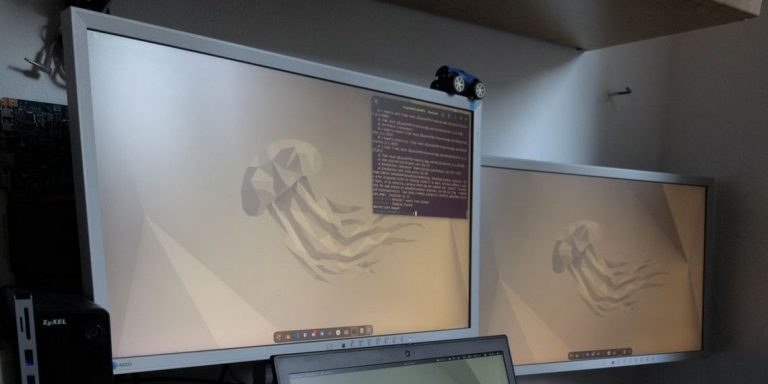Znasz to uczucie? Pracujesz w skupieniu, a nagle – PIK! Albo co gorsza, cała seria pisków, bo przez przypadek nacisnąłeś coś więcej, niż chciałeś, lub system uznał, że zrobiłeś coś źle. Ten irytujący sygnał dźwiękowy, generowany często przez klawiaturę lub bezpośrednio przez system, potrafi skutecznie wyprowadzić z równowagi nawet najspokojniejszego użytkownika. Jeśli masz już dość tego audialnego koszmaru i pragniesz w końcu zaznać cichej pracy, ten artykuł jest dla Ciebie! Odkryjemy razem, skąd biorą się te uciążliwe odgłosy i, co najważniejsze, jak je raz na zawsze uciszyć. Przygotuj się na podróż do świata spokojnego i bezdźwięcznego komputerowania!
Skąd ten odgłos? Zrozumienie przyczyn pikania klawiatury 💡
Zanim przejdziemy do konkretnych rozwiązań, warto zrozumieć, co tak naprawdę generuje ten nieznośny dźwięk systemowy. Często myślimy, że to „klawiatura pika”, ale w rzeczywistości źródeł tego brzęczenia może być kilka, a samo urządzenie wejściowe rzadko jest bezpośrednim winowajcą, a raczej aktywatorem. Oto najczęstsze powody, dla których Twój komputer wydaje te denerwujące tony:
- Sygnały BIOS/UEFI (POST Beeps): To te dźwięki, które słyszysz zaraz po włączeniu komputera, jeszcze zanim załaduje się system operacyjny. Ich zadaniem jest informowanie o stanie sprzętu. Standardowy, krótki pisk zazwyczaj oznacza, że wszystko jest w porządku. Dłuższe lub wielokrotne sygnały to często kody błędów, sygnalizujące problemy z pamięcią RAM, kartą graficzną lub procesorem. Te brzęczenia są emitowane przez mały głośniczek umieszczony na płycie głównej.
- Dźwięki systemowe Windows: To najczęstszy sprawca frustracji. System operacyjny Microsoftu posiada wbudowane dźwięki, które sygnalizują różne zdarzenia – błędy, ostrzeżenia, a także aktywację funkcji ułatwień dostępu. Naciskanie klawiszy funkcyjnych, przekraczanie limitu znaków w polach tekstowych, czy nawet próba wpisania znaku, gdy okno dialogowe jest aktywne, może wywołać ten charakterystyczny „ding” lub „beep”.
- Funkcje ułatwień dostępu (Klawisze trwałe, filtru, przełączania): To prawdziwi mistrzowie irytacji! Zaprojektowane, by pomóc osobom z niepełnosprawnościami, często przypadkowo aktywują się i zaczynają wydawać dźwięki. Mowa tu o funkcjach takich jak Klawisze trwałe (Sticky Keys), Klawisze filtru (Filter Keys) i Klawisze przełączania (Toggle Keys). Ich aktywacja jest sygnalizowana piskami, które dają znać, że funkcja jest włączona lub że naciśnięto specjalną kombinację.
- Aplikacje i terminal: Niektóre programy, szczególnie te starsze lub specyficzne środowiska programistyczne (np. wiersz poleceń, terminale Linuxowe, czy niektóre edytory kodu), mają własne mechanizmy sygnalizowania błędów lub zdarzeń za pomocą dźwięków.
Zrozumienie źródła problemu to już połowa sukcesu. Teraz przejdźmy do konkretów i zobaczmy, jak możemy zapanować nad tym chaosem audialnym!
Windows – Król frustracji? Jak ujarzmić dźwięki systemowe ⚙️
Większość użytkowników doświadcza pikania klawiatury właśnie w środowisku Windows. Na szczęście, system ten oferuje szereg opcji, które pozwalają na wyłączenie tych uciążliwych sygnałów. Przyjrzyjmy się im bliżej.
1. Klasyczne metody – Menedżer urządzeń i ustawienia dźwięku 🔇
Pierwszym krokiem jest sprawdzenie podstawowych ustawień dźwięku w systemie operacyjnym. Chociaż rzadko jest to jedyne rozwiązanie dla pisków klawiatury, warto od tego zacząć.
- Otwórz Panel sterowania (możesz wpisać „panel sterowania” w wyszukiwarce Windows).
- Przejdź do sekcji „Sprzęt i dźwięk”, a następnie wybierz „Dźwięk”.
- W otwartym oknie przejdź do zakładki „Dźwięki”.
- W sekcji „Schemat dźwiękowy” możesz wybrać „Brak dźwięków”. Pamiętaj jednak, że to wyciszy wszystkie dźwięki systemowe Windows, co może nie być idealnym rozwiązaniem, jeśli chcesz słyszeć inne powiadomienia.
- Możesz również przewinąć listę „Zdarzenia programowe” i poszukać pozycji „Dźwięk domyślny” lub „Błąd”, a następnie ustawić dla nich opcję „Brak” w rozwijanej liście poniżej. To pozwoli na precyzyjne wyłączenie pikania bez utraty innych powiadomień.
Warto również upewnić się, że w Menedżerze urządzeń nie ma żadnych problemów z klawiaturą (np. żółtych trójkątów z wykrzyknikiem), co mogłoby sugerować problem ze sterownikami.
2. Klawisze trwałe, filtru i przełączania – Cisi wrogowie produktywności 🤫
To najczęstszy winowajca i często źródło najbardziej frustrujących pisków. Funkcje ułatwień dostępu, choć przydatne dla niektórych, dla większości są po prostu irytujące. Ich aktywacja często odbywa się przypadkowo, np. przez pięciokrotne naciśnięcie klawisza Shift.
Aby je dezaktywować:
- Otwórz Ustawienia Windows (Start -> ikona koła zębatego lub klawisz Windows + I).
- Wybierz sekcję „Ułatwienia dostępu”.
- W lewym menu znajdź i kliknij „Klawiatura”.
- Znajdziesz tam trzy sekcje:
- Klawisze trwałe: Upewnij się, że opcja „Użyj klawiszy trwałych” jest wyłączona. Dodatkowo, odznacz „Zezwalaj na uruchamianie klawiszy trwałych przy użyciu klawisza skrótu” oraz „Odtwórz dźwięk, gdy naciśniesz klawisze Ctrl, Alt, Shift i Windows”.
- Klawisze przełączania: To funkcja, która wydaje dźwięk za każdym razem, gdy naciśniesz Caps Lock, Num Lock lub Scroll Lock. Wyłącz „Użyj klawiszy przełączania” oraz „Odtwórz dźwięk, gdy naciśniesz klawisze Caps Lock, Num Lock lub Scroll Lock”.
- Klawisze filtru: Ta funkcja ignoruje krótkie lub powtarzające się naciśnięcia klawiszy. Wyłącz „Użyj klawiszy filtru” oraz „Odtwórz dźwięk, gdy naciśniesz lub przytrzymasz klawisze”.
Po dezaktywacji tych funkcji, zauważysz natychmiastową ulgę! Większość pisków klawiatury powinna zniknąć.
3. Rejestr – Broń ostateczna dla zaawansowanych ⚠️
Jeśli mimo powyższych kroków dźwięk systemowy nadal Cię prześladuje, możesz sięgnąć po edytor rejestru. To metoda dla bardziej doświadczonych użytkowników, ponieważ nieumiejętna edycja rejestru może zaszkodzić systemowi. Zawsze wykonaj kopię zapasową rejestru przed wprowadzeniem zmian!
Ostrzeżenie: Edycja rejestru systemowego jest operacją zaawansowaną. Nieprawidłowe zmiany mogą prowadzić do niestabilności systemu operacyjnego lub jego uszkodzenia. Przed przystąpieniem do modyfikacji, zaleca się utworzenie punktu przywracania systemu oraz kopii zapasowej kluczy rejestru, które zamierzasz zmieniać.
Oto jak to zrobić:
- Wciśnij klawisze Windows + R, wpisz
regediti naciśnij Enter. - W Edytorze rejestru przejdź do następującej ścieżki:
HKEY_CURRENT_USERControl PanelSound. - Po prawej stronie znajdź wpis o nazwie
Beep. Domyślnie jego wartość to „yes”. - Kliknij dwukrotnie na
Beepi zmień jego wartość nano. - Zamknij Edytor rejestru i uruchom ponownie komputer, aby zmiany weszły w życie.
To powinno całkowicie wyłączyć pikanie generowane przez system operacyjny, ale pamiętaj o ostrożności!
BIOS/UEFI – Gdy komputer krzyczy zaraz po starcie 🔊
Piki BIOS/UEFI to zupełnie inna bajka. Jak wspomniano wcześniej, służą one jako sygnały POST (Power-On Self-Test) i zazwyczaj informują o stanie sprzętu. Standardowy, pojedynczy pisk po włączeniu to dobra wiadomość. Jeśli jednak komputer wydaje serię nietypowych dźwięków, np. trzy długie, oznacza to problem sprzętowy, który należy zdiagnozować i naprawić, a nie po prostu uciszyć.
Jeśli mimo wszystko chcesz uciszyć głośnik systemowy (co jest zalecane tylko, gdy masz pewność, że wszystko jest w porządku lub gdy masz problem z przypadkowymi piskami niebędącymi błędami POST), możesz spróbować:
- Wejdź do ustawień BIOS/UEFI swojego komputera. Zazwyczaj robi się to, naciskając klawisz (np. Del, F2, F10, F12) zaraz po włączeniu zasilania. Klucz zależy od producenta płyty głównej.
- Poszukaj opcji związanych z dźwiękiem, takich jak „System Beep”, „POST Beep”, „Internal Speaker” lub „PC Speaker”. Mogą być one ukryte w sekcjach „Boot”, „Advanced” lub „Peripherals”.
- Zmień wartość tej opcji na „Disabled” lub „Off”.
- Zapisz zmiany (Save & Exit) i uruchom ponownie komputer.
Pamiętaj, aby nie dezaktywować tych sygnałów, jeśli masz podejrzenia co do problemów ze sprzętem. Mogą być cennym narzędziem diagnostycznym.
Specyficzne aplikacje i terminal – Kiedy oprogramowanie dokucza 👨💻
Czasami pikanie klawiatury pochodzi z konkretnych aplikacji, a nie z ogólnych ustawień systemu. Oto jak sobie z tym poradzić:
- Wiersz poleceń (CMD) i PowerShell:
Klasyczny wiersz poleceń w Windows lub PowerShell również mogą emitować irytujące piki. Aby je wyłączyć:
- Otwórz Wiersz poleceń jako administrator.
- Wpisz komendę:
net stop beepi naciśnij Enter. To zatrzyma usługę beep. - Aby zapobiec jej uruchomieniu po restarcie, wpisz:
sc config beep start= disabledi naciśnij Enter.
Alternatywnie, możesz kliknąć prawym przyciskiem myszy na pasek tytułowy okna CMD, wybrać „Właściwości”, a następnie w zakładce „Terminal” odznaczyć „Sygnał dźwiękowy”.
- Inne aplikacje:
Wiele programów, szczególnie edytorów kodu (np. Visual Studio Code) lub emulatorów terminala (np. PuTTY), ma wbudowane opcje wyłączania sygnałów dźwiękowych. Zajrzyj do ustawień lub preferencji danej aplikacji i poszukaj sekcji „Dźwięk”, „Powiadomienia” lub „Terminal Bell”. Zazwyczaj można tam dezaktywować audialne sygnały błędów lub zdarzeń.
Klawiatury mechaniczne i makra – Ukryte źródła irytacji? ⌨️
W erze klawiatur mechanicznych, konfigurowalnych makr i niestandardowych firmware’ów (jak QMK czy VIA), zdarza się, że to samo urządzenie wejściowe generuje dźwięki. Nie chodzi tu o pikanie systemowe, a o dźwięki wydawane przez samą klawiaturę, często w celach informacyjnych (np. aktywacja warstwy klawiszy, włączenie makra). Jeśli używasz takiej klawiatury, zajrzyj do jej dedykowanego oprogramowania. Zazwyczaj znajdziesz tam opcje kontroli efektów dźwiękowych lub powiadomień. To rzadkie zjawisko w kontekście „pikania klawiatury do szału”, ale warto o nim wspomnieć w kontekście kompleksowego rozwiązania.
Porady eksperta i prewencja – Żyj bez pikania! 💡
Oto kilka dodatkowych wskazówek, które pomogą Ci cieszyć się prawdziwie cichą pracą na komputerze:
- Zawsze identyfikuj źródło: Zanim zaczniesz grzebać w ustawieniach, spróbuj ustalić, kiedy dokładnie pojawia się dźwięk. Czy to podczas uruchamiania? Podczas pisania? W konkretnej aplikacji? To znacznie przyspieszy proces rozwiązywania problemów.
- Priorietzuj ustawienia systemowe: Zawsze zaczynaj od najprostszych rozwiązań w ustawieniach Windows (ułatwienia dostępu, dźwięki), zanim przejdziesz do edycji rejestru czy BIOS-u. Te ostatnie są dla bardziej zaawansowanych użytkowników i wymagają większej ostrożności.
- Alternatywne powiadomienia: Jeśli obawiasz się, że wyłączając dźwięki, przegapisz ważne powiadomienia, rozważ włączenie wizualnych alertów. W ustawieniach Windows (Ułatwienia dostępu -> Klawiatura) często znajdziesz opcje migania ekranu lub okna jako alternatywę dla dźwięku.
- Aktualizuj sterowniki: Czasami przestarzałe lub uszkodzone sterowniki mogą powodować nietypowe zachowania, w tym niepożądane sygnały dźwiękowe. Regularne aktualizowanie sterowników (zwłaszcza klawiatury i chipsetu) to dobra praktyka.
Koniec pisków, czas na spokój! ✅
Mamy nadzieję, że dzięki temu kompleksowemu przewodnikowi udało Ci się raz na zawsze wyeliminować irytujące pikanie z Twojego życia cyfrowego. Nie ma nic gorszego niż bycie wytrąconym z rytmu pracy czy rozrywki przez niechciany, ostry sygnał dźwiękowy. Odzyskaj kontrolę nad swoim komputerem i ciesz się ciszą, która sprzyja skupieniu i produktywności.
Teraz, gdy wiesz, jak skutecznie uciszyć tę hałaśliwą klawiaturę, nic już nie stanie na przeszkodzie Twojej spokojnej pracy przy komputerze. Miłej, bezdźwięcznej sesji!